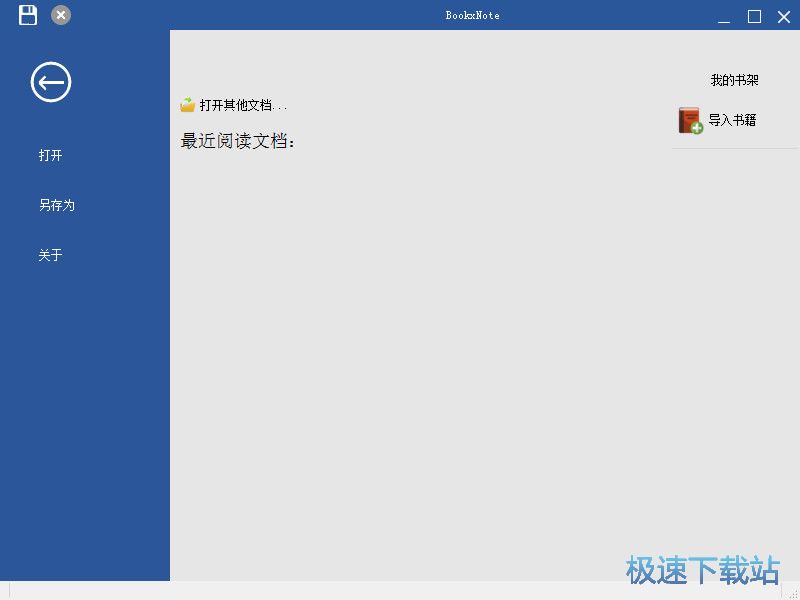BookxNote阅读搜索PDF文档内容教程
时间:2018-11-28 17:27:43 作者:Joe 浏览量:1
BookxNote是一款好用的PDF文档阅读器。使用本软件可以轻松打开电脑本地文件夹中的PDF文档,而且支持将PDF文档添加到软件的书架中,方便我们随时浏览PDF文档;
- 进入下载

- BookxNote 1.0.0.9 中文免费版
大小:8.99 MB
日期:2018/11/28 17:27:45
环境:WinXP, Win7, Win8, Win10, WinAll
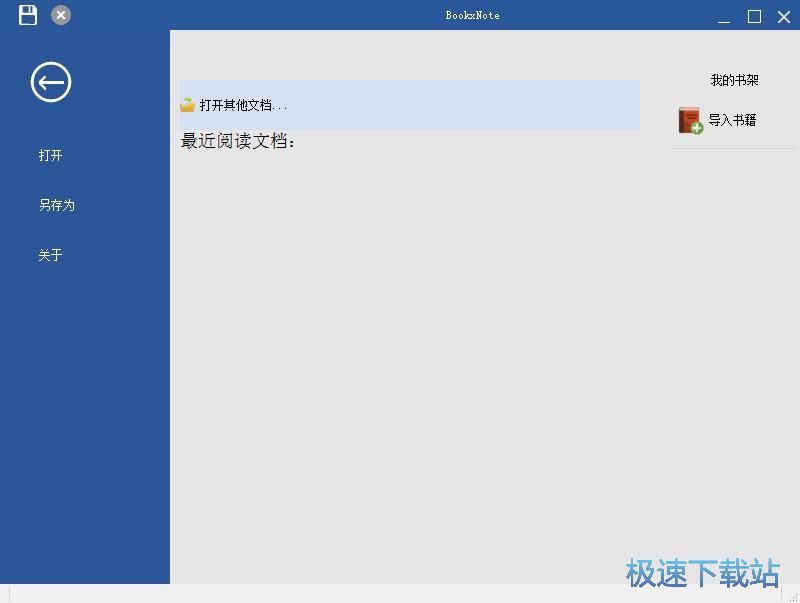
极速小编这一次就给大家演示一下怎么使用BookxNote打开阅读PDF文档吧。首先极速小编想要试一下将PDF文档导入到软件的书架中。点击软件文件打开界面中的导入书籍,就可以打开文件浏览窗口,选择想要添加到书架中的PDF文档;
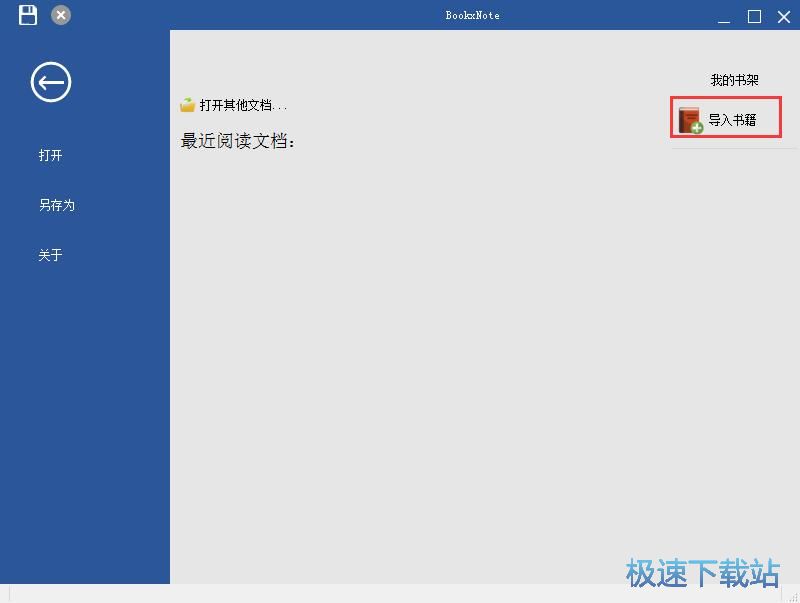
在文件浏览窗口中,根据PDF文档的存放路径,在文件夹中找到想要添加到软件的书架中的PDF文档。选中PDF文档后点击打开,就可以将PDF文档导入到软件的书架中;
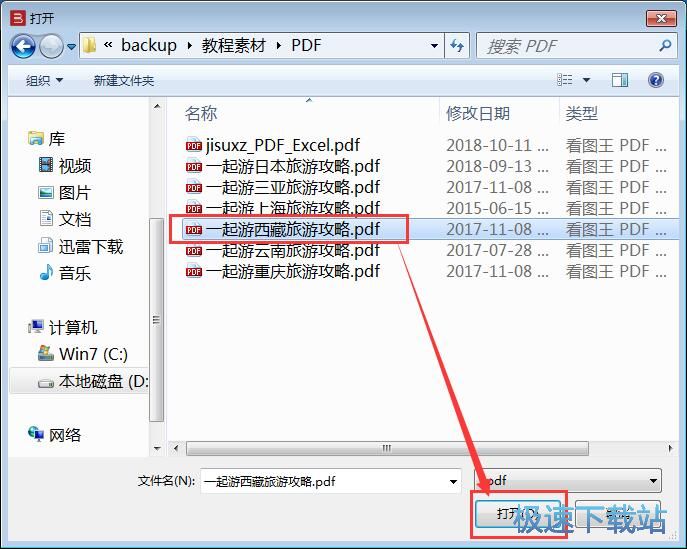
PDF文档成功导入到软件的书架中。这时候我们可以在软件的文件打开界面中看到我的书架中显示了我们刚刚选择导入的PDF文档。我们可以在这里预览到PDF文档的封面;
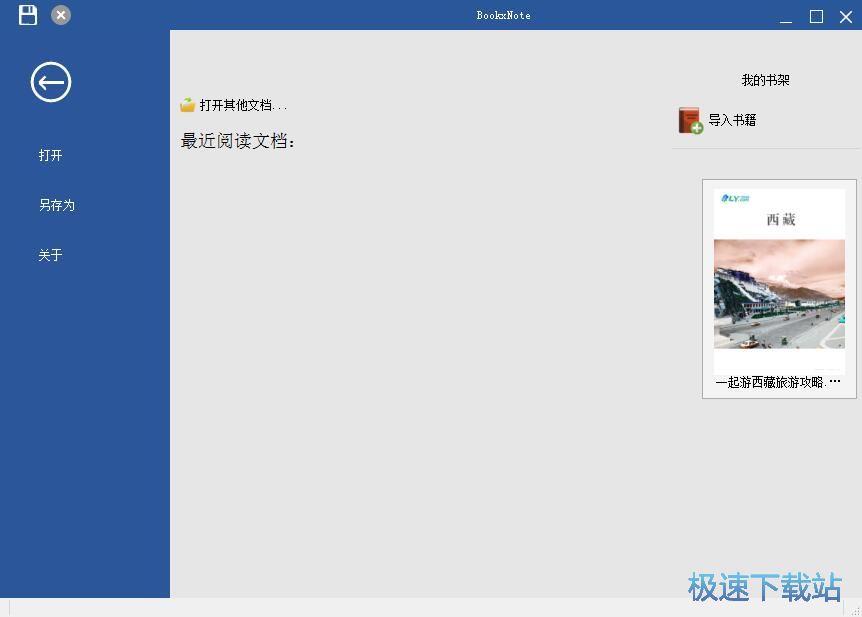
接下来我们就可以使用软件打开书架中的PDF文档了。用鼠标双击我的书架中的PDF文档,就可以打开PDF文档,进行阅读;
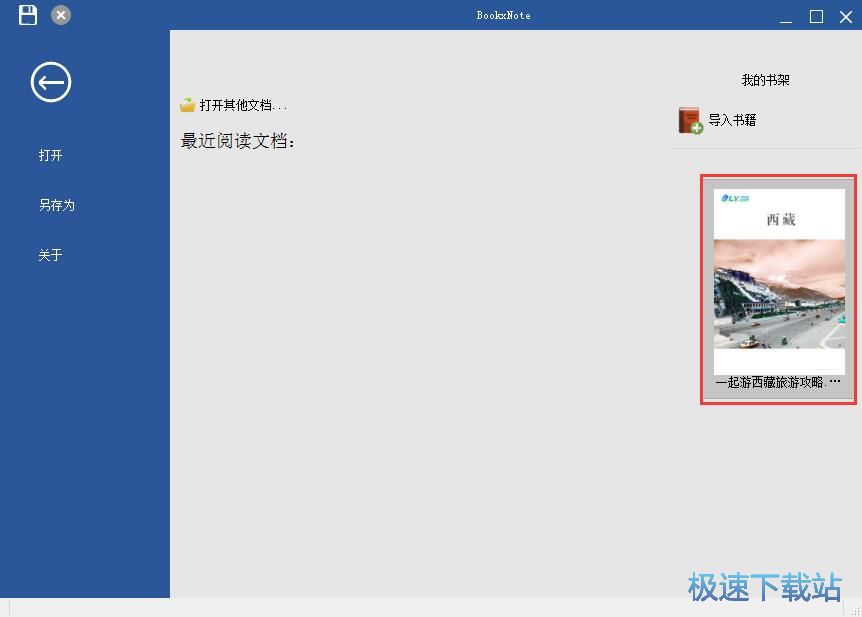
成功打开PDF文档阅读界面,我们现在就可以在这里查看PDF文档的内容;
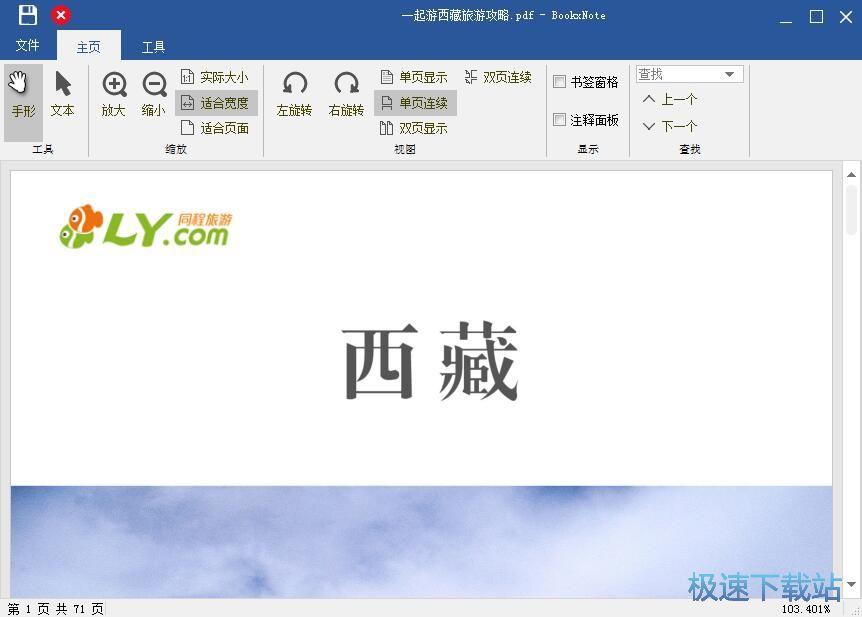
软件还支持对PDF文档内容进行搜索。点击软件主界面顶部功能栏中的搜索框,就可以在搜索框中输入搜索内容。极速小编输入了“交通”;
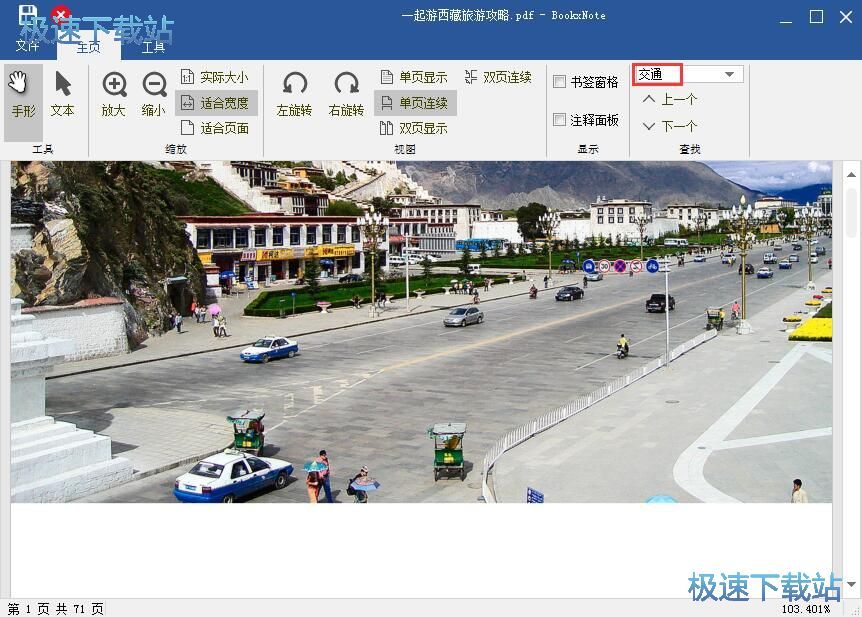
PDF文档内容搜索关键词输入完成之后,我们就可以点击浏览器主界面顶部功能栏中的下一个,在PDF文档中搜索与输入框中的文本内容匹配的文字内容;
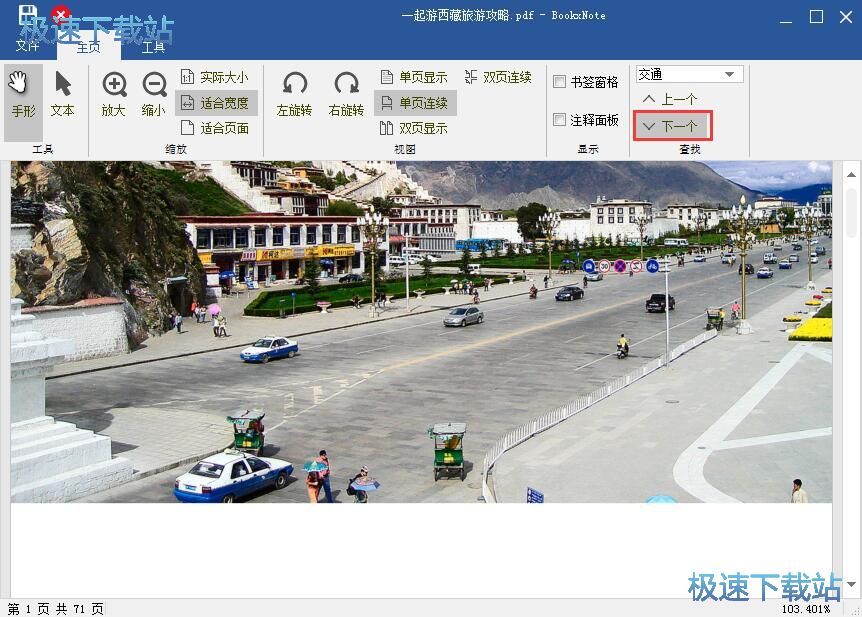
PDF文档内容搜索完成,这时候浏览器会自动把从PDF文档中搜索得到的内容显示在界面中心,并使用蓝灰色高亮显示搜索结果。
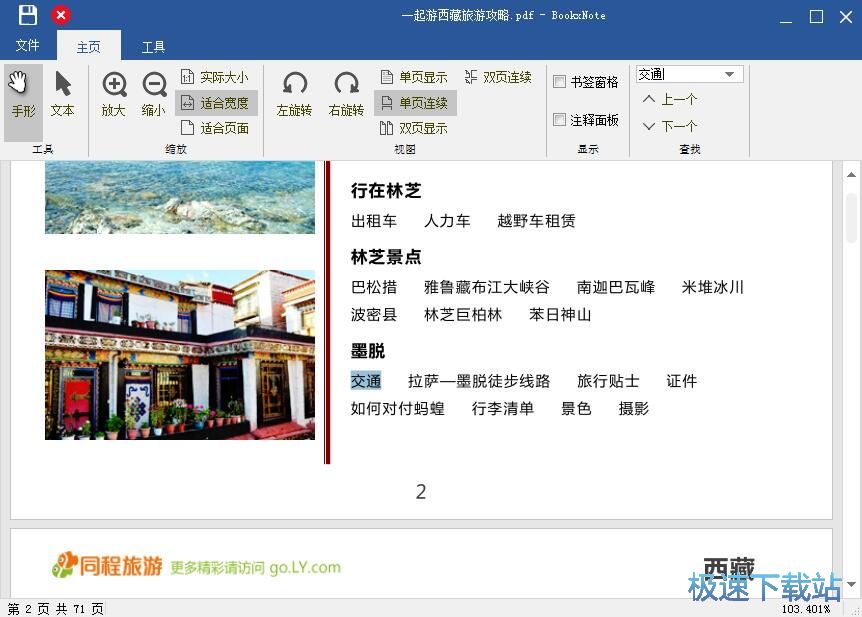
BookxNote的使用方法就讲解到这里,希望对你们有帮助,感谢你对极速下载站的支持!
BookxNote 1.0.0.9 中文免费版
- 软件性质:国产软件
- 授权方式:免费版
- 软件语言:简体中文
- 软件大小:9201 KB
- 下载次数:137 次
- 更新时间:2019/3/29 1:56:11
- 运行平台:WinAll...
- 软件描述:BookxNote是一款国外专业的PDF阅读器,它采用非常简约的设计,看起来很舒... [立即下载]
相关资讯
相关软件
- 怎么将网易云音乐缓存转换为MP3文件?
- 比特精灵下载BT种子BT电影教程
- 土豆聊天软件Potato Chat中文设置教程
- 怎么注册Potato Chat?土豆聊天注册账号教程...
- 浮云音频降噪软件对MP3降噪处理教程
- 英雄联盟官方助手登陆失败问题解决方法
- 蜜蜂剪辑添加视频特效教程
- 比特彗星下载BT种子电影教程
- 好图看看安装与卸载
- 豪迪QQ群发器发送好友使用方法介绍
- 生意专家教你如何做好短信营销
- 怎么使用有道云笔记APP收藏网页链接?
- 怎么在有道云笔记APP中添加文字笔记
- 怎么移除手机QQ导航栏中的QQ看点按钮?
- 怎么对PDF文档添加文字水印和图片水印?
- 批量向视频添加文字水印和图片水印教程
- APE Player播放APE音乐和转换格式教程
- 360桌面助手整理桌面图标及添加待办事项教程...
- Clavier Plus设置微信电脑版快捷键教程
- 易达精细进销存新增销售记录和商品信息教程...